 2022-06-29 11:22:31
2022-06-29 11:22:31

看到“cad如何打开pdf文件”这个标题的时候,你一定有一串问好闪过,毕竟这是两款完全不同的软件格式。cad是专业的制图软件,而pdf是读取文件的软件,两者可以说并不相关,怎么可能让cad打开pdf,这一定不可能实现。真的吗?其实是可以打开哦,只要知道正确的操作方法,就可以通过cad软件打开pdf。你不信?那就来看看今天的文章内容,我们今天就会将操作步骤在文章中分享出来,看看是不是可以操作。
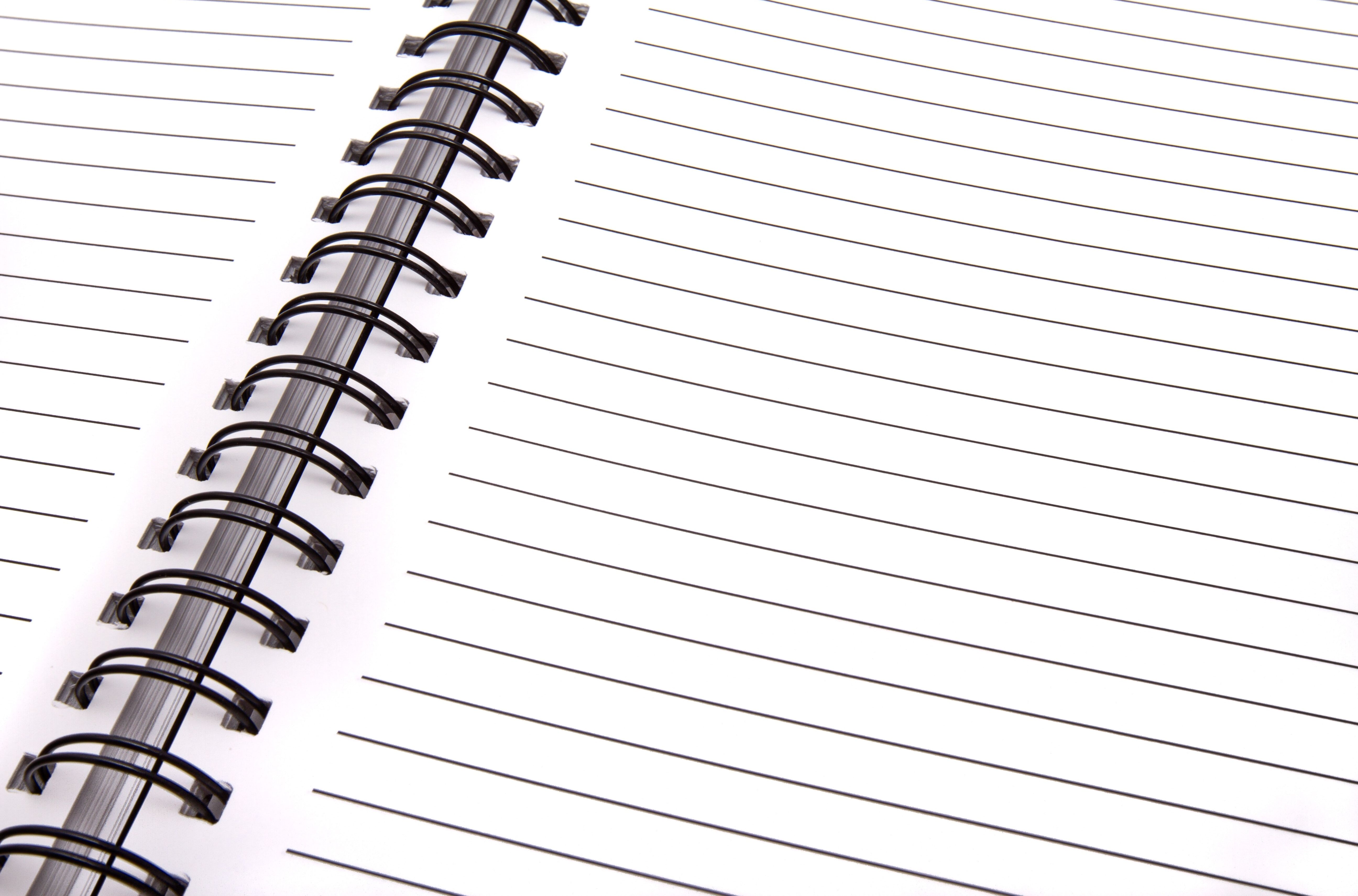
2. 执行【插入】【PDF参考底图】
3.出现“选择参考文件”对话框选中需要导入的PDF文件,点击2号红色框选中的“确定”
4. 出现“附着PDF参考底图”对话框,我们什么都不用选,直接点击红色框选中的“确定”
5. 随手点击鼠标左键
6. 按一下键盘上的“回车”键
7. PDF插入成功了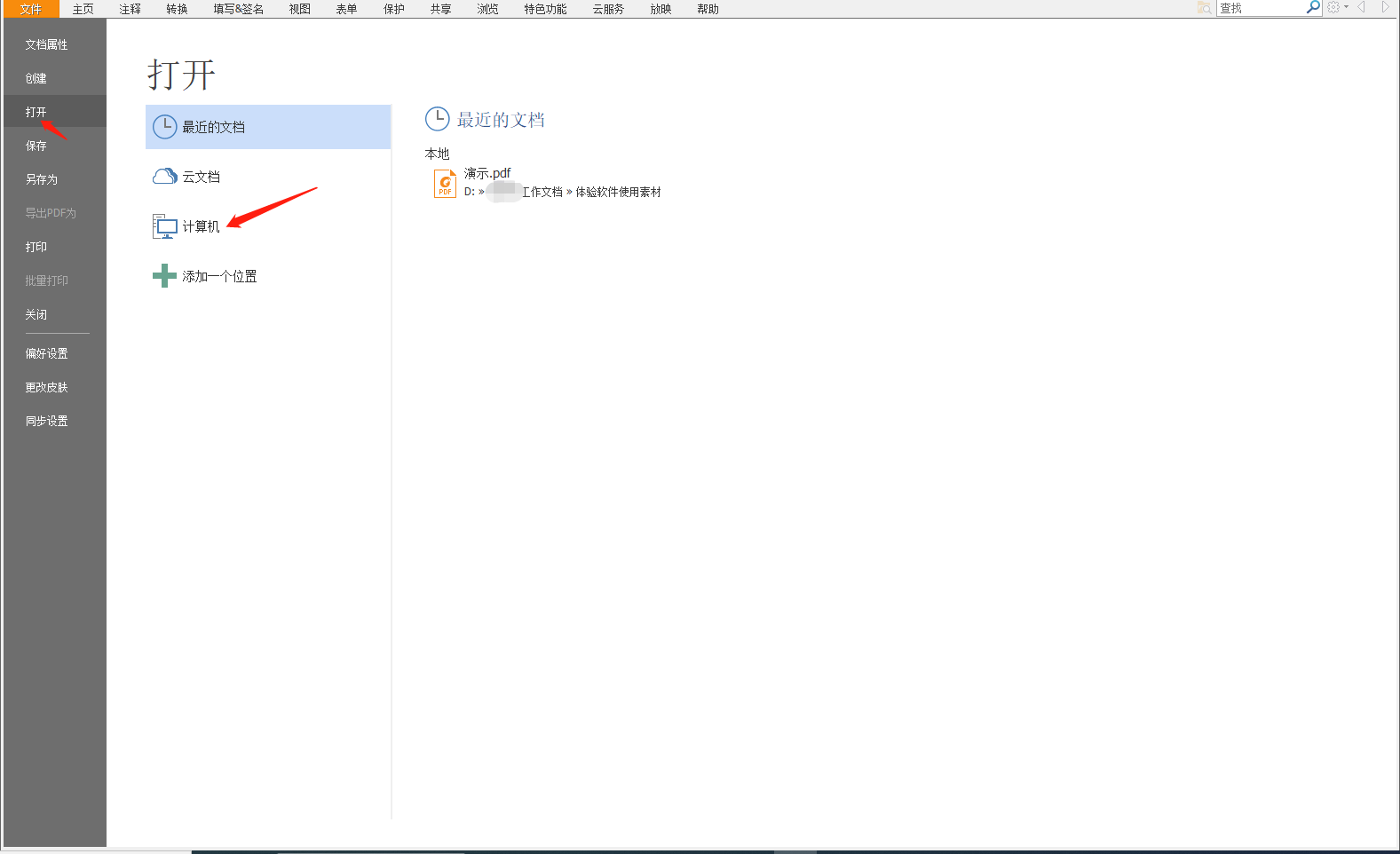
1. 安装完成后打开福昕阅读器。
2. 点击【文件】再找到并点击【打开】选择需要打开的文件。
3.点击【转换】,在下面选项中选择cad转换pdf。
二、怎么样利用福昕阅读器在浏览器中打开PDF文件
1.设置福昕阅读器为默认PDF浏览器;
2.选择“文件” “偏好设置”“文件关联”,并勾选“在浏览器中显示PDF”;
3.重启网络浏览器。
三、使用福昕阅读器修改PDF文档
1. 首先安装好福昕阅读器
2. 用福昕阅读器打开所需修改的文档,修改的部分分为两个步骤,遮盖原来的图文,增加新的图文,如果原来是空白的地方我们要增加图文,就不需要遮盖这一步骤,如果我们只需要遮盖,遮盖后留空位也可以,那就可以省去增加新的图文这一步。
3. 首先介绍的是如何遮盖。在文档顶部选项中 ,点击注释,会出现以下,我们根据自己所需遮盖部分的形状,点击三个中间相应的一个。点击之后在所需遮盖的位置可以拉出该图案,大小都是可以调整的。
4. 拉出图形后,在图形上右击,出现这些选项,我们选择属性。
5. 弹出提示框,我们把颜色和填充色都改成白色。这时候关闭提示框。鼠标点击其他区域,就会发现我们想要遮盖的地方遮盖住了。
6. 接下来是放上我们所需的文字或图案,这个我们事先要编辑好一个图片哦,可以在excel表格里处理,这里就不详细介绍了。我们选择到主页位置,所有选项靠右位置有个图像标注,点击图像标注。
7. 在我们要加图文的地方拉一个框,大小也是可以调整。这个时候回弹出这个框,点击浏览在电脑里找到我们所要放置的图片,双击或打开,图片就会被选择进来。这个时候我们点确定,图片就被放置在PDF文档里面了。这个时候图片还是可以移动的,大小都可以调整。
8. 所有这些修改,我们都是相当于是黏贴上去的,但是别人用福昕阅读器也是可以移走,所以最后一个步骤,我们要打印一下整个PDF。用下虚拟打印机,重新将PDF打印成PDF,这时候我们所做的修改,别人就发现不了啦!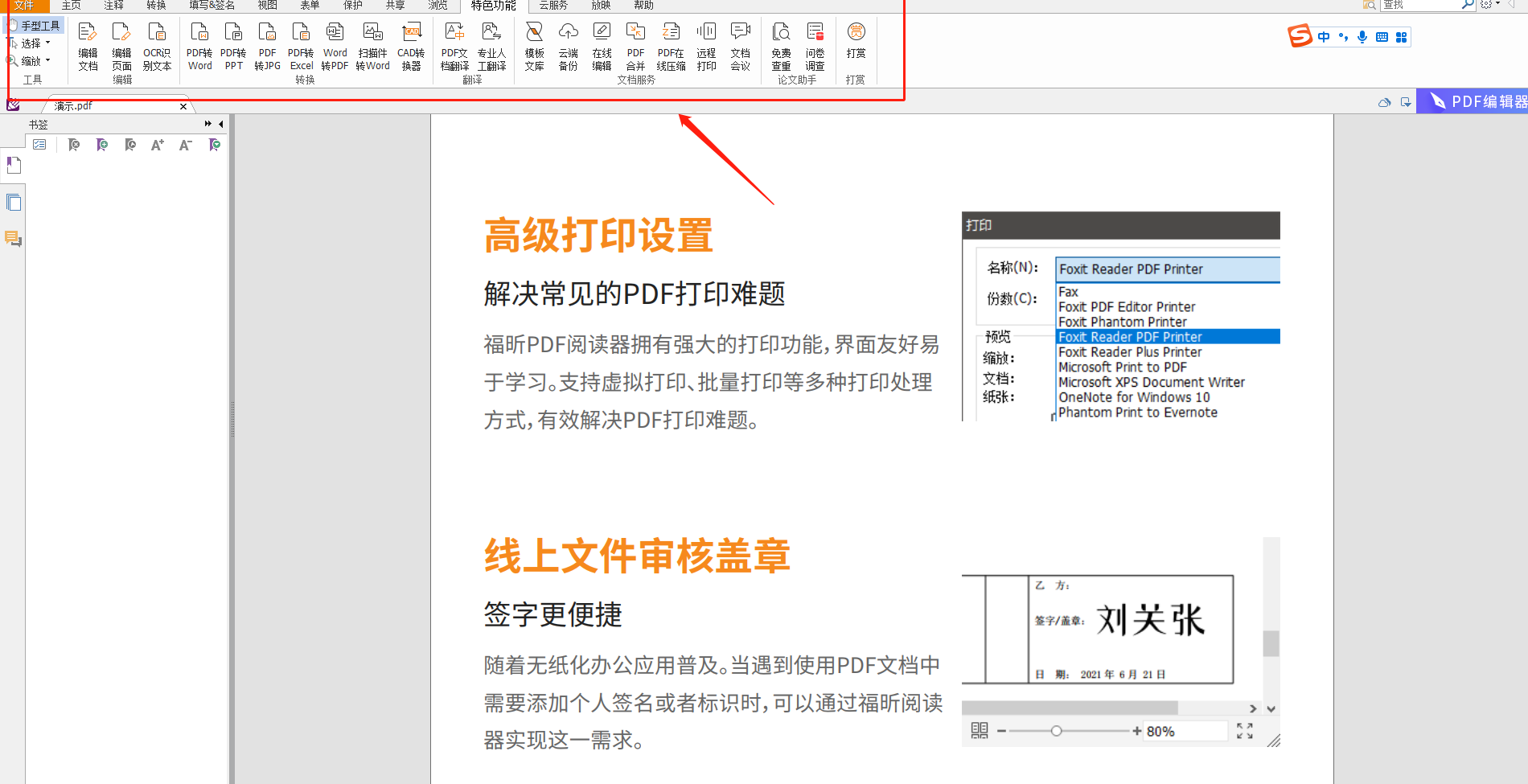 怎么样?现在你看到“cad如何打开pdf文件”这个标题还会迟疑这个问题没有答案吗?如果你只是通过文字了解到操作步骤,但是还是持有半信半疑的态度,那就操作试试,不试一试怎么能确定不行呢?至于格式的转换,那就更简单了,只要下载福昕pdf阅读器就可以解决。
怎么样?现在你看到“cad如何打开pdf文件”这个标题还会迟疑这个问题没有答案吗?如果你只是通过文字了解到操作步骤,但是还是持有半信半疑的态度,那就操作试试,不试一试怎么能确定不行呢?至于格式的转换,那就更简单了,只要下载福昕pdf阅读器就可以解决。
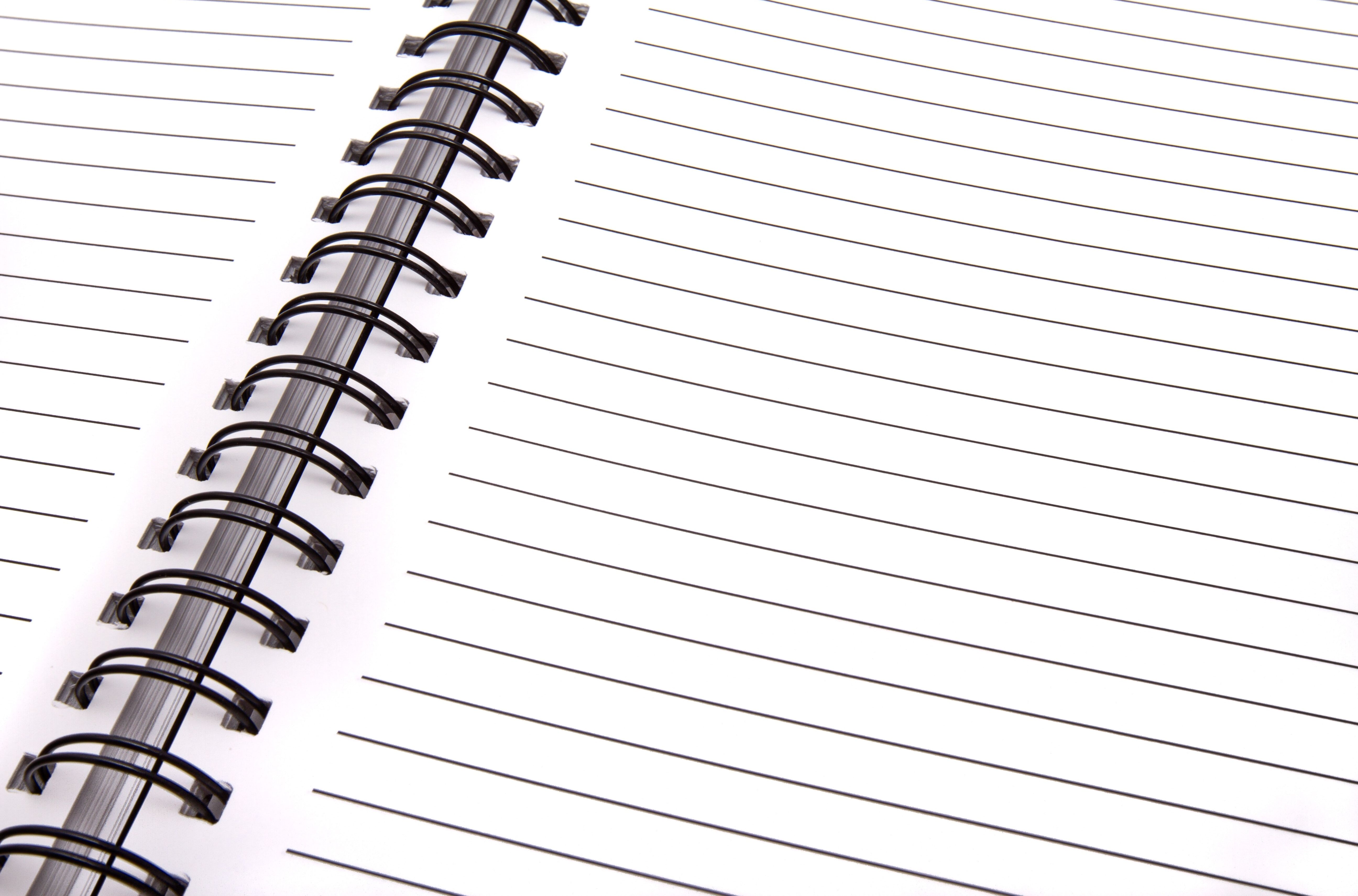
CAD怎么打开pdf文件
1.打开AutoCAD软件2. 执行【插入】【PDF参考底图】
3.出现“选择参考文件”对话框选中需要导入的PDF文件,点击2号红色框选中的“确定”
4. 出现“附着PDF参考底图”对话框,我们什么都不用选,直接点击红色框选中的“确定”
5. 随手点击鼠标左键
6. 按一下键盘上的“回车”键
7. PDF插入成功了
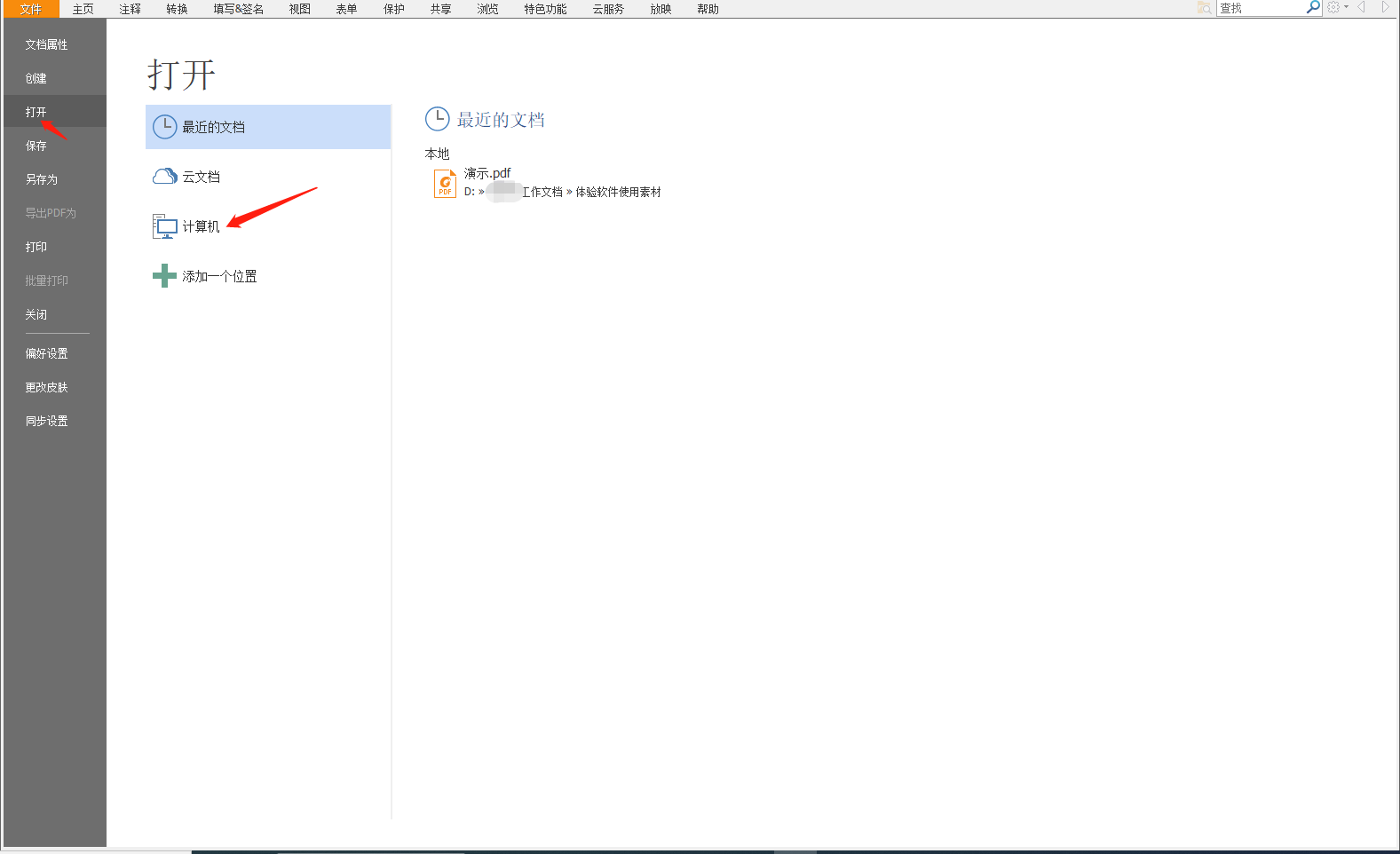
关于福昕pdf阅读器的一些操作
一、cad转换pdf如何完成1. 安装完成后打开福昕阅读器。
2. 点击【文件】再找到并点击【打开】选择需要打开的文件。
3.点击【转换】,在下面选项中选择cad转换pdf。
二、怎么样利用福昕阅读器在浏览器中打开PDF文件
1.设置福昕阅读器为默认PDF浏览器;
2.选择“文件” “偏好设置”“文件关联”,并勾选“在浏览器中显示PDF”;
3.重启网络浏览器。
三、使用福昕阅读器修改PDF文档
1. 首先安装好福昕阅读器
2. 用福昕阅读器打开所需修改的文档,修改的部分分为两个步骤,遮盖原来的图文,增加新的图文,如果原来是空白的地方我们要增加图文,就不需要遮盖这一步骤,如果我们只需要遮盖,遮盖后留空位也可以,那就可以省去增加新的图文这一步。
3. 首先介绍的是如何遮盖。在文档顶部选项中 ,点击注释,会出现以下,我们根据自己所需遮盖部分的形状,点击三个中间相应的一个。点击之后在所需遮盖的位置可以拉出该图案,大小都是可以调整的。
4. 拉出图形后,在图形上右击,出现这些选项,我们选择属性。
5. 弹出提示框,我们把颜色和填充色都改成白色。这时候关闭提示框。鼠标点击其他区域,就会发现我们想要遮盖的地方遮盖住了。
6. 接下来是放上我们所需的文字或图案,这个我们事先要编辑好一个图片哦,可以在excel表格里处理,这里就不详细介绍了。我们选择到主页位置,所有选项靠右位置有个图像标注,点击图像标注。
7. 在我们要加图文的地方拉一个框,大小也是可以调整。这个时候回弹出这个框,点击浏览在电脑里找到我们所要放置的图片,双击或打开,图片就会被选择进来。这个时候我们点确定,图片就被放置在PDF文档里面了。这个时候图片还是可以移动的,大小都可以调整。
8. 所有这些修改,我们都是相当于是黏贴上去的,但是别人用福昕阅读器也是可以移走,所以最后一个步骤,我们要打印一下整个PDF。用下虚拟打印机,重新将PDF打印成PDF,这时候我们所做的修改,别人就发现不了啦!
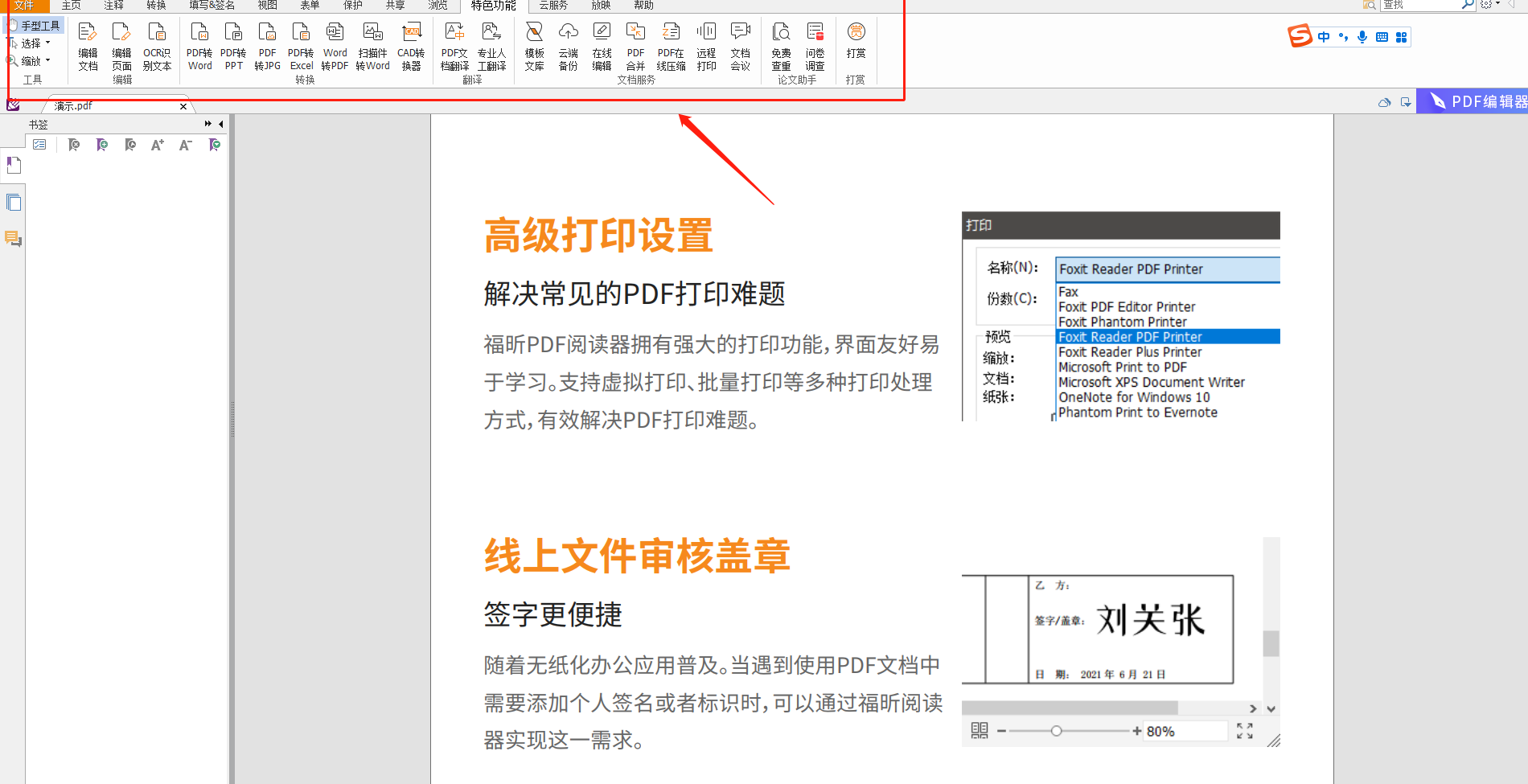

 免费下载
免费下载

